打印到文件怎么变成pdf 如何将文件打印另存为pdf格式
更新时间:2024-06-18 08:55:44作者:xtyang
想要将打印到文件的文档保存为PDF格式,并非难事,通过使用虚拟打印机软件,如Adobe Acrobat或者CutePDF Writer,你可以将任何文件打印成PDF格式并保存在电脑中。这种方法简单易行,不需要额外的软件支持。只需在打印选项中选择虚拟打印机,然后点击打印按钮,即可将文件保存为PDF格式。这样你就可以轻松地分享和存档文档了。
具体步骤:
1.打开需要打印的网页
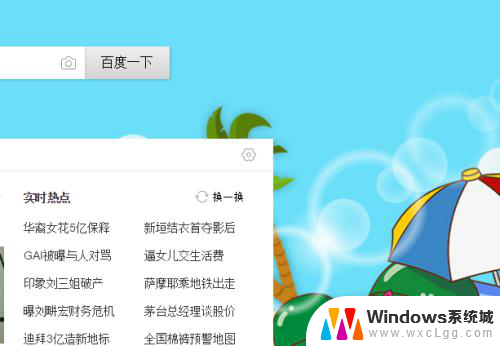
2.在页面上右击鼠标,在弹出的菜单中选择【打印】
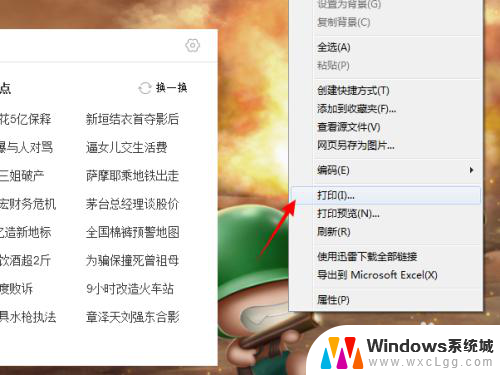
3.弹出打印界面,但并没有找到另存为PDF的地方。这是因为我把页面设置成了兼容模式,点击地址栏上的【e】图标。
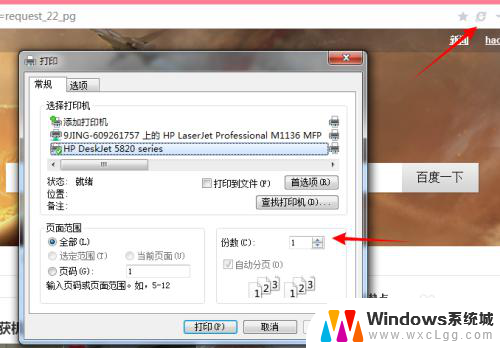
4.再次打开打印菜单。
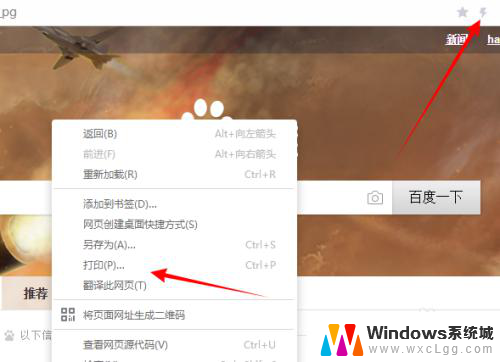
5.在打印页面目标打印机中点击【更改按钮】
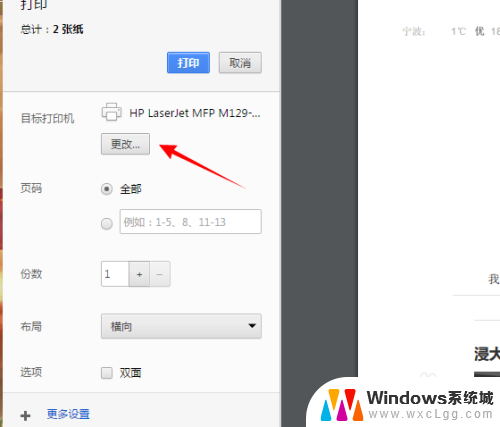
6.在近期选择过的打印机中点击【另存为PDF】
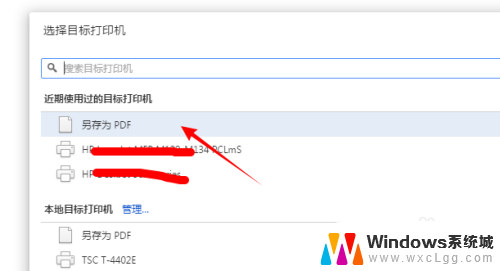
7.返回点击【保存】按钮,把PDF保存到电脑上即可。
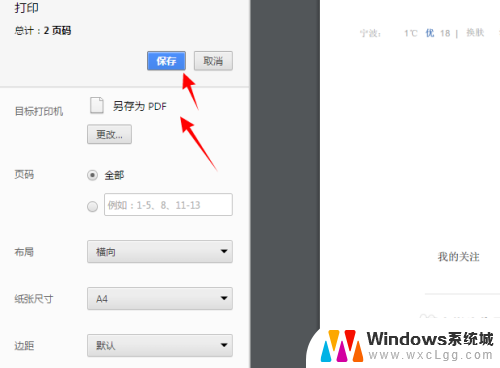
以上就是将打印到文件转换为PDF的全部内容,如果遇到这种情况,你可以按照以上操作进行解决,非常简单快速,一步到位。
打印到文件怎么变成pdf 如何将文件打印另存为pdf格式相关教程
-
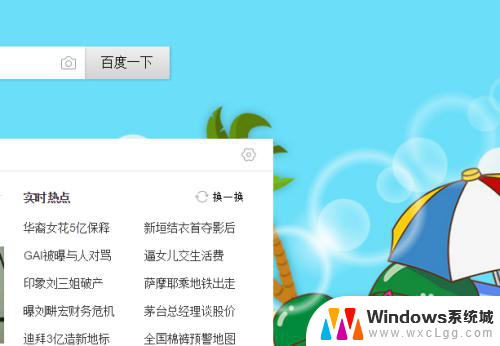 打印怎么保存为pdf 如何将文件打印并另存为PDF文件格式
打印怎么保存为pdf 如何将文件打印并另存为PDF文件格式2024-01-27
-
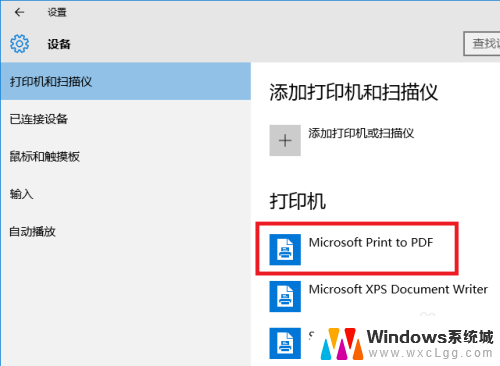 打印机能打印pdf文件吗 Windows 10 自带的打印到 PDF功能怎么用
打印机能打印pdf文件吗 Windows 10 自带的打印到 PDF功能怎么用2024-01-05
-
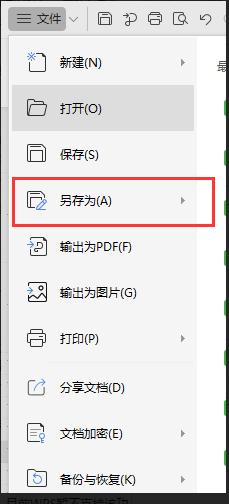 wps如何另存为 wps如何将文档另存为pdf文件
wps如何另存为 wps如何将文档另存为pdf文件2024-03-03
-
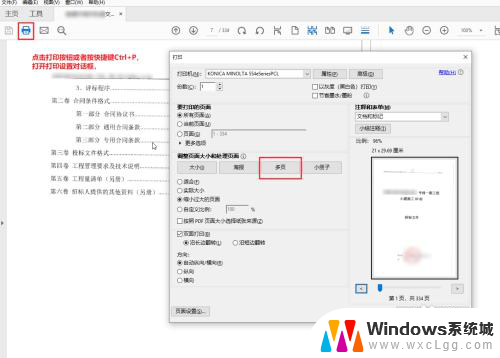 pdf一页打印成两页怎么设置 PDF文件一张纸打印多页教程
pdf一页打印成两页怎么设置 PDF文件一张纸打印多页教程2024-03-10
-
 pdf文件可以放进word文档吗 Word文件如何转换成PDF格式
pdf文件可以放进word文档吗 Word文件如何转换成PDF格式2024-09-05
-
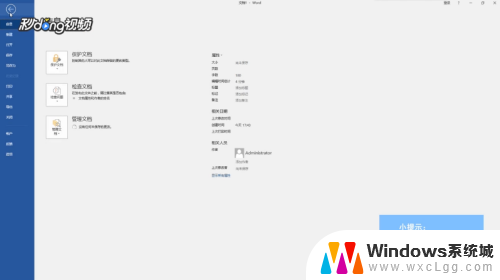 电脑pdf怎么另存为成word Word文档保存为PDF步骤
电脑pdf怎么另存为成word Word文档保存为PDF步骤2024-06-16
电脑教程推荐
- 1 固态硬盘装进去电脑没有显示怎么办 电脑新增固态硬盘无法显示怎么办
- 2 switch手柄对应键盘键位 手柄按键对应键盘键位图
- 3 微信图片怎么发原图 微信发图片怎样选择原图
- 4 微信拉黑对方怎么拉回来 怎么解除微信拉黑
- 5 笔记本键盘数字打不出 笔记本电脑数字键无法使用的解决方法
- 6 天正打开时怎么切换cad版本 天正CAD默认运行的CAD版本如何更改
- 7 家庭wifi密码忘记了怎么找回来 家里wifi密码忘了怎么办
- 8 怎么关闭edge浏览器的广告 Edge浏览器拦截弹窗和广告的步骤
- 9 windows未激活怎么弄 windows系统未激活怎么解决
- 10 文件夹顺序如何自己设置 电脑文件夹自定义排序方法